Registry Toolkit Merge是一款非常好用的电脑注册表管理软件。对于电脑注册表的管理合并久友下载站小编推荐Registry Toolkit Merge。程序系统的内置合并功能是注册表工具包的支持模块。这是将.reg文件合并到Windows注册表中的命令行。它可用于创建自包含的,自导入的.exe。合并后,reg信息将被导入注册表;如果用户需要将reg文件分发给其他人,但又担心自己可能不知道如何手动导入reg文件,则此功能将非常有用;用户还可以从命令行将reg文件传递给程序,然后使用该程序从注册表中删除密钥或将其复制/移动到另一个位置。 Windows附带的regedit.exe .reg合并功能无法轻松完成此任务。需要它的用户可以下载体验
软件特色:
浏览注册表;您可以确认更换提示。
搜索/替换二进制数据;搜索是否区分大小写。
非常适合网络管理员。
进度使您可以了解长期操作期间的情况。
可置的工具栏;上下文相关的帮助。
支持平台上的搜索和/或替换操作
该程序现在具有Unicode功能,您可以搜索/替换注册表数据,值,键(或任何组合),并指定要处理的数据类型。
浏览功能使您可以滚动浏览注册表以选择搜索/替换的起点。
可以创建和编辑键,值和数据,删除键和值(在确认后)以及撤消上一次所做的更改。
通过输出功能,您可以在实际替换之前预览替换将要进行的更改。
您还可以设置替换预览,以便可以交互地选择要在操作之前执行的特定替换。
撤消功能也可以使用此方法-您可以撤消所有或部分最近的更改。
可以将类似grep的语法用于正则表达式搜索/替换,没有其他实用程序可以做到这一点。
该程序还可以在搜索/替换中使用DOS环境变量。
可导入和导出.reg文件,导入功能具有注册表比较预览,可以显示现有数据和新数据。
您可以调整预览中显示的内容,并在合并数据之前从操作中删除一些项目。
安装步骤:
1.用户可以单击本网站提供的下载路径下载相应的程序安装包
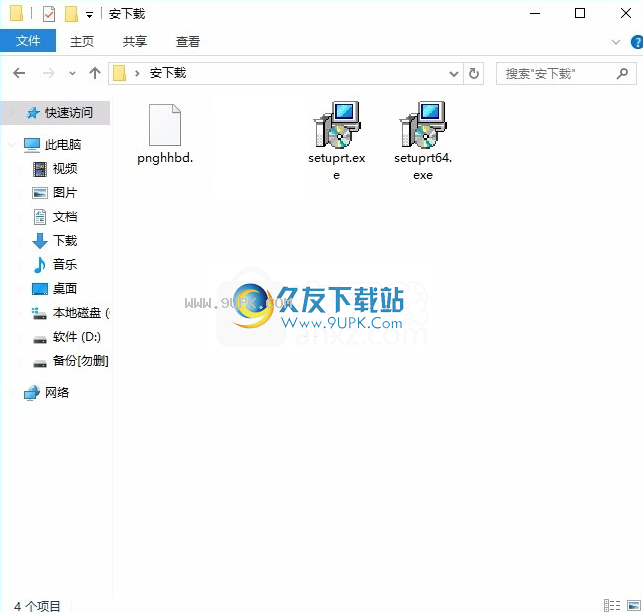
2.只需使用解压功能打开压缩包,双击主程序进行安装,弹出程序安装界面
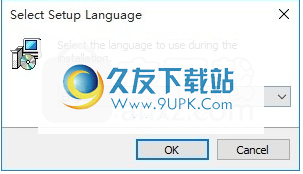
3.同意协议的条款,然后继续安装应用程序,单击“同意”按钮
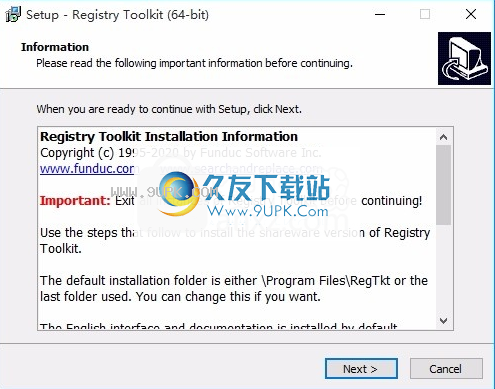
4.您可以单击浏览按钮以根据需要更改应用程序的安装路径

5.弹出以下界面,用户可以直接使用鼠标单击下一步按
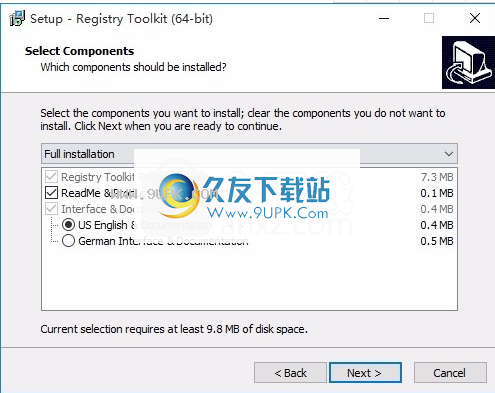
6.桌面快捷键的创建是否可以根据用户的需要
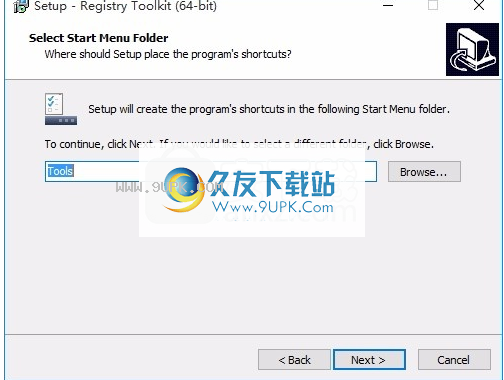
7.现在就可以安装主程序了,单击安装按钮开始安装。
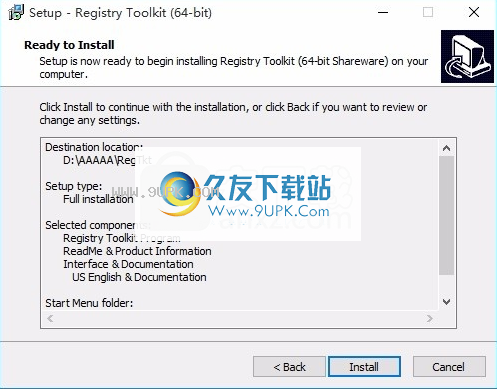
8.根据提示单击“安装”,弹出程序安装完成界面,只需单击“完成”按钮即可。
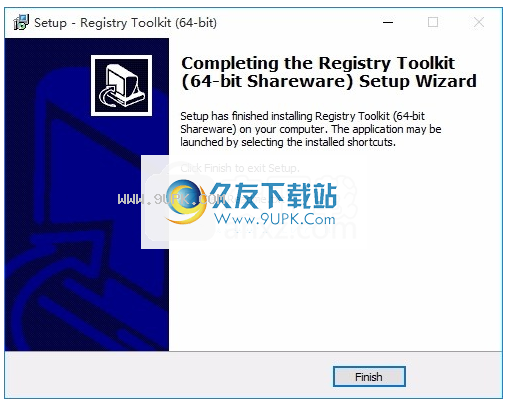
软件特色:
独特的“操作”功能可用于将所选值复制,移动,导出(或删除)到注册表或.reg文件中的其他位置。
脚本和命令行功能可用于自动化和/或复杂的操作。
Registry Toolkit将在远程注册表上运行(如果您有权这样做)。
打印(带有预览)功能可让您打印显示屏。
该序还允许自动命名多个撤消文件。
改历史记录,如果您需要返回一个或多个更改,则可以使用更改历史记录。
可以通过注册表设置配置要维护的文件数。
可以通过编辑菜单中的撤消最后一次替换功能从程序界面撤消最近的操作;
该程序现在可以在突出显示的键下列出值和/或值/数据。
Registry Toolkit主对话框的示例。屏幕截图是两个操作的组合-搜索和“显示数据”列表。
这是一个搜索/替换对话框的示例。
数标签可让您决定要处理的数据类型(REG_SZ,REG_EXPAND_SZ,REG_MULTI_SZ,REG_BINARY,REG_DWORD)
在替换”选项卡上,您可以配置替换提示选项和撤消文件的位置。
执行import .reg操作时,将显示,最后一次替换被撤消,并且搜索后的提示被选择为替换提示形式。
可以从此处复制,移动,删除或导出所选值,例如,移动和复制会将值复制/移动到注册表中的新位置
使用说明:
浏览对话框
浏览对话框用于浏览注册表并选择用于后续操作的键。可以通过“编辑菜单”,主对话框工具栏上的浏览按钮或“搜索和替换”对话框中的浏览按钮(image \ B_PATH4.gif)激活它。
操作对话框还使用注册表浏览功能。单击下面的图形以获取更多信息。
在注册表中搜索或替换
要始搜索/替换:

1突出显示“我的注册表”(在整个注册表上操作)或特定的键,以限制您的操作(可以使用浏览对话框选择一个键)。
2.输入搜索字符串
3.输入替换字符串(可选)。
4.在每个字段中建立辅助设置。
5.单击搜索(或替换)按钮。系统将提示您进行第一次替换。
单击图形或滚动以获取详细信息。有关如何搜索/替换BINARY和DWORD值的说明,请参见数据类型。
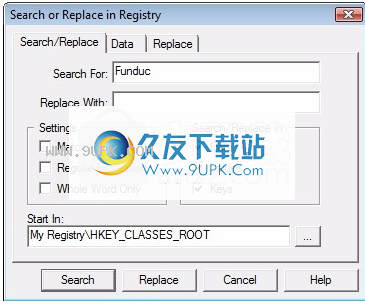
搜索字段:输入要搜索的文本。要搜索二进制数据,请打开正则表达式并以\ Ox ??的形式输入字符串。 \,在哪里?指的是十六进制值。
例如,要在二制数据中搜索0C 00 01,然后在搜索字符串字段中输入\ 0x0c \ 0x00 \ 0x01。要搜索DWORD值,请使用十进制值,取消选中“设置”部分中的所有复选框,仅选中“搜索/替换为”部分中的“数据”,并仅选中“数据”选项卡中的REG_DWORD。您可以搜索环境变量的值。
替换字段:输入替换文本(如果有)。如果您希望导出/撤消文件仅列出搜索结果,请将其留空。
如果要“导出/撤消”文件列表搜索/替换预览,请在此处输入替换字符串,然后单击“搜索”按钮。环境变量运算符可用于替换字符串。
区分大小写:选择此选项以区分大小写。搜索REG_DWORD时,请取消选中区分大小写。
正则表达式搜索/替换:选中此选项可以执行正则表达式搜索/替换,或者在您要搜索二进制数据时。搜索REG_DWORD时,请取消选中正则表达式。
仅整个单词:选中此选项可找到确切的单词或短语,并用空格包围。例如,当选择“ Funduc”时,将找到“ Funduc Software ...”,但找不到“ C:\ FUNDUC \ DIRTKT”。取消选中时,将两者都找到。搜索REG_DWORD时,取消选中“整个单词”。
在数据中搜索/替换:单击此按钮可在值数据中搜索/替换。这是搜索REG_DWORD时应检查的唯一条目。
搜索/替换值:单击此项以搜索/替换值名称。搜索REG_DWORD时取消选中。
在键中搜索/替换:单击此按钮可在键和子键中搜索/替换。搜索REG_DWORD时取消选中。
开始于:将根据当前在主对话框中选择的键或浏览操作的先前结果来预选此字段。您可以输入其他键或使用右侧的浏览按钮(image \ B_PATH4.gif)选择搜索/替换的起点。您也可以使用通配符。
浏览按钮(image \ B_PATH4.gif):激活浏览对话框。
搜索按钮:单击以开始搜索。
替换按钮:单击以开始搜索/替换。
取消按钮:单击可中止该操作并关闭对话框。
帮助按钮:单击以激活在线帮助。 F1键执行相同的操作。
收藏夹菜单
从主对话框激活“收藏夹”菜单。
收夹对话框

要快速导航到“收藏夹”列表中的现有键,请选择该键或按相应的数字。如果“收藏夹”列表中有20个以上的条目,并且您想选择即时菜单中未列出的收藏夹,请选择“更多收藏夹”条目,“选择收藏夹”对话框将打开以下载选择整个列表中的一个条目。
要将突出显示的键添加到列表中,请选择“添加”。建议的“收藏夹”名称是密钥的名称。你可以
1.执行搜索,然后在主对话框中突出显示要编辑的值。
2.单击编辑项目按钮,或从“编辑”菜单中选择“修改”。 当前值和数据类型将在相应的字段中列出。
3.单击“确定”。
4.然后,Registry Toolkit将显示“添加/编辑数据”对话框。
5.在“数据”字段中输入值的数据。
6.单击“确定”完成操作。
要创建新值:
1.在主对话框中突出显示要添加新值的键(您可能需要先执行搜索以找到所需的键)。
2.单击“新值”按钮,或从“编辑”菜单中选择“添加值”。
3.输入值和数据类型。
4.单击“确定”。
5.然后,Registry Toolkit将显示“添加/编辑数据”对话框。
6.在“数据”字段中输入值的数据,g)单击“确定”完成操作。

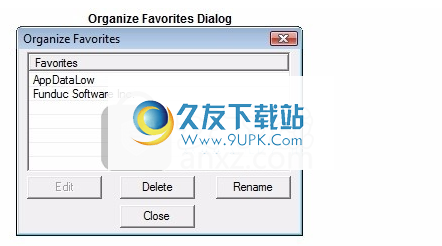

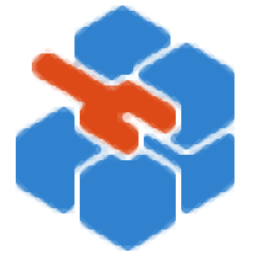



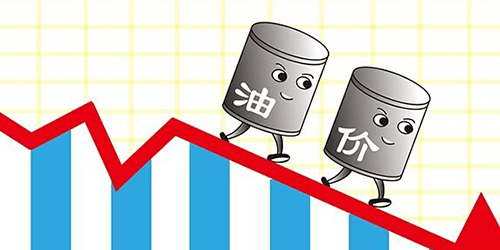
 腾讯加油卡服务小程序
腾讯加油卡服务小程序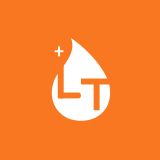 乐途加油 1.2.1官方版
乐途加油 1.2.1官方版 加油加油 1.1.2安卓版
加油加油 1.1.2安卓版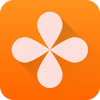 加油宝 4.1.0安卓版
加油宝 4.1.0安卓版 宝贝加油 1.1安卓版
宝贝加油 1.1安卓版 一起加油 1.0.7安卓版
一起加油 1.0.7安卓版 宝贝加油 1.2安卓版
宝贝加油 1.2安卓版 车到加油 2.2.1安卓版
车到加油 2.2.1安卓版 我家加油 3.1安卓版
我家加油 3.1安卓版 百富美加油 3.18安卓版
百富美加油 3.18安卓版 重庆加油 0.0.2安卓版
重庆加油 0.0.2安卓版 天天加油 1.1.4安卓版
天天加油 1.1.4安卓版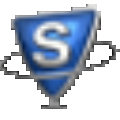 SysTools BKF Repair可以帮你快速扫描、恢复和从windows已损坏的备份文件( BKF)中提取文件。这个工具可以让您修复损坏的bkf文件,然后从备份文件中恢复完整的数据,包括文档、图像、音乐文件和其他项目。有需要的...
SysTools BKF Repair可以帮你快速扫描、恢复和从windows已损坏的备份文件( BKF)中提取文件。这个工具可以让您修复损坏的bkf文件,然后从备份文件中恢复完整的数据,包括文档、图像、音乐文件和其他项目。有需要的...  PSD Recovery Free 能够帮助用户通过分析PSD文档的内部结构,如图层信息、图层包含图片等文件来帮助你恢复受损的PSD文件。有需要的用户欢迎来久友下载站下载~
PSD Recovery Free 能够帮助用户通过分析PSD文档的内部结构,如图层信息、图层包含图片等文件来帮助你恢复受损的PSD文件。有需要的用户欢迎来久友下载站下载~ 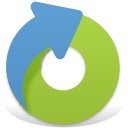 MBOX Fixer使其适合在Windows机器上使用。这是一个易于使用的软件,不需要任何安装。它甚至可以修复损坏的MBOX文件,也支持大型的MBOX文件。有需要的用户欢迎来久友下载站下载!
MBOX Fixer使其适合在Windows机器上使用。这是一个易于使用的软件,不需要任何安装。它甚至可以修复损坏的MBOX文件,也支持大型的MBOX文件。有需要的用户欢迎来久友下载站下载!  Glary Registry Repair能一键检测计算机内丢失的注册表,对操作系统进行深入的注册表分析和修复,非常好用。欢迎来久友下载站下载~
Glary Registry Repair能一键检测计算机内丢失的注册表,对操作系统进行深入的注册表分析和修复,非常好用。欢迎来久友下载站下载~  RAR Recovery Toolbox是一个非常好用的压缩包修复工具,如果您遇到了已经损坏的压缩包使用这款RAR Recovery Toolbox安装版进行修复是再好不过的了,如果您有这方面的需要的话可以尝试一下哦!
RAR Recovery Toolbox是一个非常好用的压缩包修复工具,如果您遇到了已经损坏的压缩包使用这款RAR Recovery Toolbox安装版进行修复是再好不过的了,如果您有这方面的需要的话可以尝试一下哦!  QQ2017
QQ2017 微信电脑版
微信电脑版 阿里旺旺
阿里旺旺 搜狗拼音
搜狗拼音 百度拼音
百度拼音 极品五笔
极品五笔 百度杀毒
百度杀毒 360杀毒
360杀毒 360安全卫士
360安全卫士 谷歌浏览器
谷歌浏览器 360浏览器
360浏览器 搜狗浏览器
搜狗浏览器 迅雷9
迅雷9 IDM下载器
IDM下载器 维棠flv
维棠flv 微软运行库
微软运行库 Winrar压缩
Winrar压缩 驱动精灵
驱动精灵